 LibreOffice Writer consente di progettare e creare documenti di testo che possono contenere immagini, tabelle o grafici. È quindi possibile salvare i documenti in diversi formati, incluso il formato standard OpenDocument (ODF), il formato .doc di Microsoft Word, o il formato HTML. Inoltre, è possibile esportare il documento nel formato PDF (Portable Document Format).
LibreOffice Writer consente di progettare e creare documenti di testo che possono contenere immagini, tabelle o grafici. È quindi possibile salvare i documenti in diversi formati, incluso il formato standard OpenDocument (ODF), il formato .doc di Microsoft Word, o il formato HTML. Inoltre, è possibile esportare il documento nel formato PDF (Portable Document Format).
LibreOffice è un software di produttività personale libero prodotto da The Document Foundation nato dal fork di OpenOffice.org. Gode di una buona compatibilità con le altre maggiori suite del settore ed è disponibile per Windows, Mac OS X e GNU/Linux. Per i sistemi Linux è disponibile anche la versione a 64 bit. In futuro sarà sviluppata anche una versione mobile per dispositivi con sistemi operativi iOS e Android, proprio per quest'ultimo è stato creato un applicativo per la gestione dello scorrimento delle diapositive di Impress chiamato Impress Remote.
Lo scopo è quello di produrre una suite per ufficio indipendente, che supporti il formato ODF.
Il nome è un ibrido fra la parola spagnola e francese Libre, che significa libero, e quella inglese Office (ufficio). LibreOffice è un software libero e come tale è liberamente scaricabile, modificabile e ridistribuibile dagli utenti, sempre secondo i termini stabiliti dalla licenza GNU LGPL.
La prima versione stabile rilasciata è stata la 3.3.0 del 25 gennaio 2011; tra gennaio 2011 e ottobre 2011 LibreOffice è stato scaricato circa 7,5 milioni di volte e altri 10 milioni di utenti hanno installato il programma via penne USB o CD masterizzati, realizzati da un milione di questi download.
È la suite per ufficio di default in molte distribuzioni Linux come Fedora, Debian, Linux Mint, OpenSUSE,Trisquel e, ovviamente, Ubuntu.

I componenti di LibreOffice sono gli stessi di OpenOffice.org, da cui è derivato: Writer
Writer
Un word processor con funzionalità simili e supporto ai file di Microsoft Word e WordPerfect. Possiede caratteristiche WYSIWYG avanzate, ma può anche venire utilizzato come editor di base.
 Calc
Calc
Un foglio elettronico, simile a Microsoft Excel o Lotus 1-2-3. Ha un certo numero di caratteristiche uniche, tra cui un sistema che definisce automaticamente la serie di grafici, sulla base delle informazioni disponibili per l'utente.
 Impress
Impress
Un programma per la creazione di presentazioni multimediali simile a Microsoft Powerpoint. Le presentazioni possono essere esportate come file SWF, in modo da poter essere visualizzati su qualsiasi computer che abbia installato Adobe Flash.
 Base
Base
Un programma di creazione e gestione di database, simile a Microsoft Access. LibreOffice Base permette la creazione e la gestione di basi di dati, la preparazione di maschere e report che forniscono agli utenti finali un facile accesso ai dati. Come Access, può essere utilizzato come front-end per sistemi di database, tra cui database di Access (JET), fonti di dati ODBC e MySQL o PostgreSQL
 Draw
Draw
Un programma di grafica vettoriale e uno strumento di diagrammi simile a Microsoft Visio e paragonabile per caratteristiche alle prime versioni di Corel Draw. Fornisce connettori tra le forme, che sono disponibili in una gamma di stili di linea per facilitare il disegno di diagrammi di flusso. Include anche caratteristiche simili al software di desktop publishing come Microsoft Publisher e Scribus.
 Math
Math
Un programma per l'elaborazione di formule matematiche. L'applicazione utilizza una variante del linguaggio XML per la creazione di formule, come definito nella specifica OpenDocument. Queste formule possono essere incorporate in altri documenti della suite LibreOffice, come quelli creati da Writer o Calc, inserendo le formule nel documento.

Ripetere la riga d'intestazione di una tabella su una nuova pagina
Potete ripetere la riga d'intestazione di una tabella su ognuna delle pagine in cui compare.
- Scegliete Tabella - Inserisci - Tabella.
- Selezionate le caselle di controllo Intestazione e Ripeti intestazione.
- Selezionate il numero di righe e di colonne da inserire nella nuova tabella.
- Fate clic su OK.
Ridimensionare righe e colonne in una tabella di testo.
Potete modificare la larghezza delle celle e delle colonne della tabella e modificare l'altezza delle righe.

Potete inoltre distribuire le righe e le colonne in modo uniforme usando la barra degli strumenti Ottimizza nella barra Tabella.
Modifica della larghezza di celle e colonne.
Per cambiare la larghezza di una colonna:
Usate una delle procedure seguenti:
- Posizionate il puntatore del mouse sulla linea di divisione tra le colonne finché non compare il simbolo di separazione, e quindi trascinate la linea in una nuova posizione.
- Posizionate il puntatore del mouse sulla linea di divisione tra le colonne situata sul righello finché non compare il simbolo di separazione, e trascinate la linea in una nuova posizione.
- Tenete premuto Ctrl quindi fate clic e trascinate una linea per ridimensionare proporzionalmente tutte le celle a destra o sopra la linea.
- Posizionate il cursore in una cella nella colonna, premete il tasto Alt insieme con la freccia sinistra o destra.
- Per aumentare la distanza tra il bordo sinistro della pagina e il bordo della tabella, tenete premuto Alt+Maiusc, quindi premete la freccia destra.
 Potete specificare il comportamento dei tasti freccia scegliendo Strumenti - Opzioni - LibreOffice Writer - Tabella e selezionando le opzioni desiderate nell'area Uso della tastiera.
Potete specificare il comportamento dei tasti freccia scegliendo Strumenti - Opzioni - LibreOffice Writer - Tabella e selezionando le opzioni desiderate nell'area Uso della tastiera.
Per cambiare la larghezza di una cella:
Tenete premuto il tasto Alt+Ctrl insieme con la freccia sinistra o destra.== Modificare l'altezza di una riga ==
Per cambiare l'altezza di una riga, posizionate il cursore in una cella della riga e premete il tasto Alt insieme con la freccia su o giù.== Ridimensionare un'intera tabella: ==
Per cambiare la larghezza e l'altezza di una tabella, usate una delle procedure seguenti:
- Fate clic all'interno della tabella. Nei righelli trascinate il bordo tra l'area bianca e grigia per ridimensionare la tabella.
- Fate clic all'interno della tabella. Scegliete Tabella - Proprietà tabella per aprire una finestra di dialogo e impostare le proprietà sui numeri.
 Per far scorrere del testo sui lati di una tabella e per disporre due tabelle una vicino all'altra, è necessario inserire le tabelle in una cornice. Fate clic all'interno della tabella, premete due volteCtrl+A per selezionare l'intera tabella, quindi scegliete Inserisci - Cornice.
Per far scorrere del testo sui lati di una tabella e per disporre due tabelle una vicino all'altra, è necessario inserire le tabelle in una cornice. Fate clic all'interno della tabella, premete due volteCtrl+A per selezionare l'intera tabella, quindi scegliete Inserisci - Cornice.
 Le tabelle all'interno delle pagine HTML non offrono l'intervallo completo di proprietà e comandi delle tabelle in formato OpenDocument.
Le tabelle all'interno delle pagine HTML non offrono l'intervallo completo di proprietà e comandi delle tabelle in formato OpenDocument.
Modificare righe e colonne con la tastiera.
Quando inserite o eliminate una o più celle, righe o colonne in una tabella, l'opzione Comportamento durante lo spostamento determina l'effetto dell'operazione sugli elementi adiacenti. Ad esempio, potete inserire righe e colonne nuove solo nelle tabelle in cui questi elementi hanno dimensioni fisse (se lo spazio lo consente).
 Queste proprietà si riferiscono solo alle modifiche alla larghezza delle colonne che vengono effettuate con la tastiera. Se utilizzate il mouse, la larghezza delle colonne può essere modificata liberamente.
Queste proprietà si riferiscono solo alle modifiche alla larghezza delle colonne che vengono effettuate con la tastiera. Se utilizzate il mouse, la larghezza delle colonne può essere modificata liberamente.
Per impostare il Comportamento durante lo spostamento per le tabelle incluse nei documenti di testo, scegliete LibreOffice - PreferenzeStrumenti - Opzioni - LibreOffice Writer - Tabella, oppure usate le icone Tabella: fissa, Tabella: fissa,proporzionale, e Tabella: variabile nella barra Tabella. Esistono tre modalità di visualizzazione per le tabelle:
- Tabella: fissa - i cambiamenti influiscono solo sulla cella adiacente e non sull'intera tabella. Ad esempio, quando allargate una cella, la cella adiacente diventa più stretta ma la larghezza della tabella rimane costante.
- Tabella: fissa, proporzionale - i cambiamenti hanno effetto sull'intera tabella, e le celle più larghe si restringono maggiormente rispetto a quelle più strette. Ad esempio, quando allargate una cella, le celle adiacenti si restringono proporzionalmente, ma la larghezza della tabella rimane costante.
- Tabella: variabile - i cambiamenti hanno effetto sulla dimensione della tabella. Ad esempio, quando allargate una cella, aumenta la larghezza dell'intera tabella.
Copiare un'area di un foglio elettronico in un documento di testo.
- Aprite il documento di testo e il foglio elettronico.
- Selezionate l'area del foglio elettronico da copiare.
- Indicate l'area selezionata, premete il pulsante del mouse e attendete alcuni istanti con il pulsante del mouse premuto e trascinate l'area all'interno del documento di testo.
{{{default}}} - Rilasciate il pulsante del mouse quando il cursore di testo indica il punto desiderato per l'inserimento dell'area del foglio. L'area del foglio viene inserita come oggetto OLE.
- Un oggetto OLE può essere selezionato e modificato in qualsiasi momento.
- Per apportare le modifiche è sufficiente fare doppio clic sull'oggetto OLE.
In alternativa potete utilizzare il comando Modifica - Oggetto - Modifica o il comando Modifica nel menu di contesto dopo aver selezionato l'oggetto. L'oggetto viene modificato all'interno del documento di testo, mentre con i fogli elettronici vengono visualizzati le icone e i comandi menu necessari ad effettuare le operazioni di modifica. - Con il comando Apri potete aprire il documento sorgente dell'oggetto OLE.
-
Inserire interruzioni di riga nelle celle di fogli elettronici di LibreOffice Calc
- Per inserire una riga d'interruzione in una cella di un foglio di calcolo, premete i tasti Ctrl+Invio.
Questa combinazione funziona solo quando il cursore di modifica testo si trova all'interno della cella, non nella riga di digitazione. Prima fate doppio clic nella cella, quindi fate un singolo clic nella posizione del testo in cui volete inserire l'interruzione di riga.
 Potete cercare un carattere di nuova riga nella finestra Trova e sostituisci, utilizzando \n come espressione regolare. Usate la funzione di testo CHAR(10) per inserire una carattere di nuova riga all'interno di una formula di testo.
Potete cercare un carattere di nuova riga nella finestra Trova e sostituisci, utilizzando \n come espressione regolare. Usate la funzione di testo CHAR(10) per inserire una carattere di nuova riga all'interno di una formula di testo.Formattare le celle di LibreOffice Calc per il testo a capo automatico.
- Selezionate le celle per le quali volete impostare la funzione di a capo automatico.
- Scegliete Formato - Cella - Allineamento.
- Selezionate Ritorno a capo automatico.
Inserire interruzioni di riga nelle tabelle di documenti di testo di LibreOffice Writer.
- Per inserire un'interruzione di riga nella cella di una tabella in un documento di testo premete il tasto Invio.
Mentre digitate in una cella il testo viene inviato a capo automaticamente.
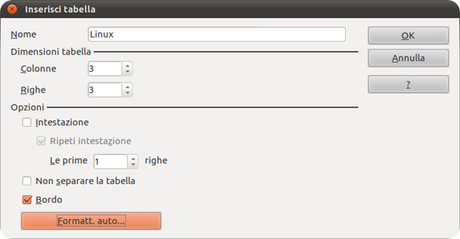
Se ti è piaciuto l'articolo , iscriviti al feed cliccando sull'immagine sottostante per tenerti sempre aggiornato sui nuovi contenuti del blog:
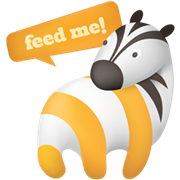
- Per inserire una riga d'interruzione in una cella di un foglio di calcolo, premete i tasti Ctrl+Invio.

 Potete cercare un carattere di nuova riga nella finestra Trova e sostituisci, utilizzando \n come espressione regolare. Usate la funzione di testo CHAR(10) per inserire una carattere di nuova riga all'interno di una formula di testo.
Potete cercare un carattere di nuova riga nella finestra Trova e sostituisci, utilizzando \n come espressione regolare. Usate la funzione di testo CHAR(10) per inserire una carattere di nuova riga all'interno di una formula di testo.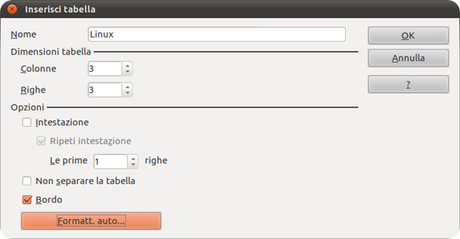
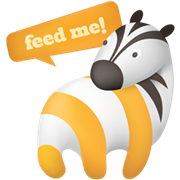
![Microsoft potrebbe sostituire Windows Phone Android? [RUMOR]](https://m22.paperblog.com/i/289/2897678/microsoft-potrebbe-sostituire-windows-phone-c-L-fT9C0B-175x130.jpeg)




